如何在 Chrome 中创建网站的桌面快捷方式
如何在 Chrome 中创建网站的桌面快捷方式: (How to Create a Desktop Shortcut of Website in Chrome: )您可以轻松地使用Chrome中的书签在旅途中打开您喜欢的网站,但是如果您想在桌面上创建网站的快捷方式,以便每当您双击快捷方式时怎么办,您将被直接带到网站本身。好吧,这可以通过使用“更多工具”下的“创建快捷方式”功能轻松实现。

使用上述功能,Chrome允许您在桌面上创建您喜欢的网站的应用程序快捷方式,然后可以将其添加到开始菜单或任务栏以便更快地访问。无论如何(Anyway),不要浪费任何时间,让我们看看如何(How to Create a Desktop Shortcut of Website in Chrome)在下面列出的教程的帮助下在 Chrome 中创建网站的桌面快捷方式。
如何在Chrome中创建网站的(Website)桌面快捷方式(Desktop Shortcut)
确保 创建一个还原点(create a restore point) 以防万一出现问题。
方法一:在Chrome中创建网站的桌面快捷方式(Method 1: Create a Desktop Shortcut of Website in Chrome)
1. 打开谷歌浏览器,然后导航到(then navigate to the website)您要为其创建桌面快捷方式的网站。(desktop shortcut.)
2. 进入网页后,只需单击右上角的三个垂直点(更多按钮)(three vertical dots (More button)),然后单击“更多工具(More Tools)”。

3.从上下文菜单中选择“创建快捷方式(Create Shortcut)”并为您的快捷方式输入一个名称,它可以是任何东西,但根据网站名称标记它会帮助您区分各种快捷方式。
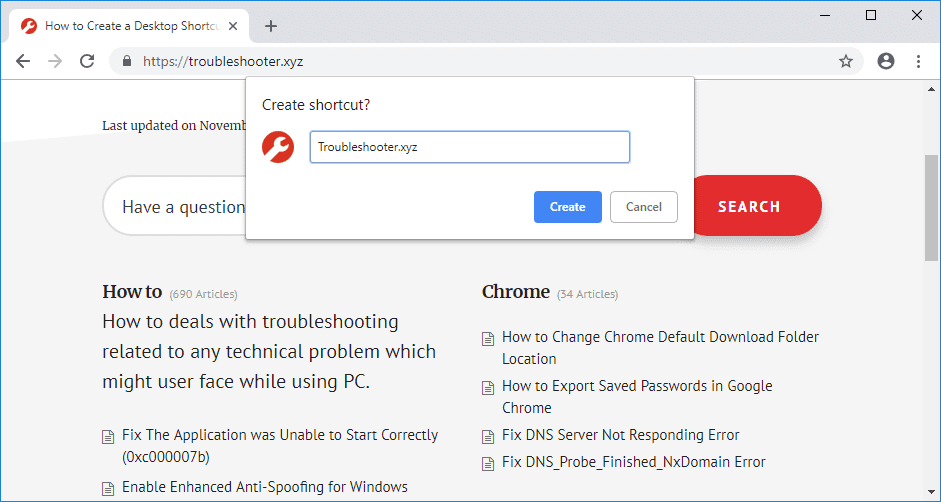
4. 输入名称后,现在选中或取消选中“打开为窗口(Open as window)”,然后单击“创建(Create)”按钮。
注意:(Note:) 在最近的Google Chrome更新中,删除了“作为窗口打开”选项。现在默认情况下,快捷方式将在新窗口中打开。(the shortcut will open in a new window.)
5. 就是这样,您现在在桌面上有一个网站快捷方式,您可以轻松地将其固定到任务栏或开始菜单。


您在Google Chrome(Google Chrome)中为其创建快捷方式的网站也将具有该网站的快捷方式,该快捷方式位于“开始”菜单中“所有应用程序”列表中的“ (All Apps lists in the Start Menu)Chrome 应用程序(Chrome Apps)”文件夹中。此外,这些网站会添加到您在Google Chrome中的(Google Chrome)Chrome 应用(Chrome Apps)页面 ( chrome://app ) 。这些快捷方式存储在以下位置:
%AppData%\Microsoft\Windows\Start Menu\Programs\Chrome Apps

方法二:手动创建网站桌面快捷方式(Method 2: Manually Create Desktop Shortcut of Website)
1. 将Chrome 图标(Chrome Icon)快捷方式复制到您的桌面。如果您的桌面上已经有Chrome快捷方式,请确保创建另一个快捷方式并将其命名为其他名称。
2. 现在右键单击 Chrome( right-click on the Chrome)图标,然后选择属性。(Properties.)

3. 在目标(Target)字段中,最后确保添加一个空格,然后键入以下内容:
–app=http://example.com
注意:(Note:) 将(Replace)example.com 替换为您要为其创建桌面的实际网站,然后单击确定。例如:(For example:)
"C:\Program Files (x86)\Google\Chrome\Application\chrome.exe" --app=https://techcult.com

4. 单击确定保存更改。

受到推崇的:(Recommended:)
- 修复 Windows Modules Installer Worker 高 CPU 使用率(Fix Windows Modules Installer Worker High CPU Usage)
- 在 Windows 10 中修复关键进程的 7 种方法(7 Ways to Fix Critical Process Died in Windows 10)
- 从 Windows 10 的上下文菜单中删除授予访问权限(Remove Give access to from the Context Menu in Windows 10)
- 修复应用程序无法正确启动 (0xc000007b)
就是这样,您已经成功学习了如何在 Chrome 中创建网站的桌面快捷方式,(How to Create a Desktop Shortcut of Website in Chrome)但是如果您对本教程仍有任何疑问,请随时在评论部分询问他们。
Related posts
如何在Google Chrome上Block and Unblock A Website
如何在Chrome Mobile and Desktop上Block Websites
如何启用或Disable Google Sync(在Mobile & Desktop上)
如何在 Windows 11 上启用 Chrome 远程桌面
创建 Google Chrome 隐身模式桌面快捷方式
如何向 Google Chrome 主页添加快捷方式
Google Docs中Create Borders的4种方式
如何在Chrome中禁用Sound(Android)
如何在Android上安装Desktop Chrome Extensions
12 Ways制作Google Chrome Faster
Windows 10中的Create Desktop Shortcut(TUTORIAL)
Chrome中的Fix ERR_NETWORK_CHANGED
如何在Google Chrome中查看最近的Downloads
如何使用Website使用Developer Tools下载Font
Fix在Google Chrome中无法达到此站点错误
如何将自定义Keyboard Shortcut设置为Chrome Extension
Fix Chrome Blocking Download Issue
Chrome中的Fix ERR_CONNECTION_ABORTED
如何在 Android 浏览器上启用桌面模式
Chrome Wo未打开或启动[已解决]
